首先通过任务管理器或VSCode内置进程资源管理器查看内存占用情况,再结合Chrome DevTools进行性能分析,重点关注CPU时间、内存分配、垃圾回收、渲染时间和长任务等指标,排查插件问题并优化设置以降低内存消耗。
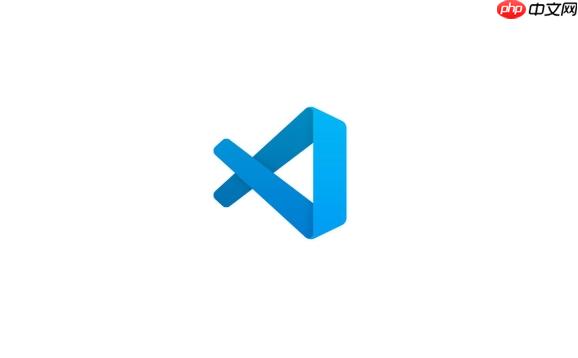
VSCode的内存占用确实是个问题,尤其是在打开大型项目或者安装了大量插件之后。想要了解VSCode的内存使用情况,并进行性能优化,其实有几种方法,从简单的任务管理器到专业的性能分析工具,都能帮到你。
解决方案
任务管理器/活动监视器: 这是最简单粗暴的方法。Windows用户打开任务管理器,macOS用户打开活动监视器,找到VSCode进程,就能看到它占用的内存和CPU资源。虽然不够精确,但能快速判断VSCode是否是导致电脑卡顿的罪魁祸首。
VSCode内置进程资源管理器: VSCode其实自带了一个简易的进程资源管理器。打开方式:
帮助
显示运行进程
性能分析工具: 这是更高级的方法,能深入了解VSCode的性能瓶颈。VSCode支持使用Chrome DevTools进行性能分析。步骤如下:
--inspect-brk
code --inspect-brk
chrome://inspect
inspect
Performance
Record
插件性能分析: 有些插件可能会导致VSCode的性能下降。你可以尝试禁用一些不常用的插件,看看是否能改善内存占用。或者,使用VSCode的
扩展主机分析器
帮助
运行扩展主机分析器
VSCode内存占用过高,如何快速排查问题?
首先,确认是不是真的内存泄漏。长时间运行VSCode后,内存占用持续上升且不释放,这很可能是内存泄漏。如果是,尝试以下方法:
如何优化VSCode的性能,降低内存占用?
优化VSCode性能,不只是减少内存占用,还能提高响应速度,让编码体验更流畅。可以试试这些方法:
%APPDATA%\Code\Cache
~/Library/Application Support/Code/Cache
分析VSCode性能报告时,应该关注哪些指标?
当你使用Chrome DevTools分析VSCode性能报告时,需要关注以下几个关键指标:
通过分析这些指标,你可以找到VSCode的性能瓶颈,并采取相应的优化措施。例如,优化代码、减少内存分配、避免长任务等。
总而言之,监控和分析VSCode的内存使用情况,需要耐心和细致。希望这些方法能帮你更好地了解VSCode的性能,并找到适合自己的优化方案。
以上就是VSCode怎么看Memory_VSCode内存使用分析与性能检测教程的详细内容,更多请关注php中文网其它相关文章!




Copyright 2014-2025 https://www.php.cn/ All Rights Reserved | php.cn | 湘ICP备2023035733号